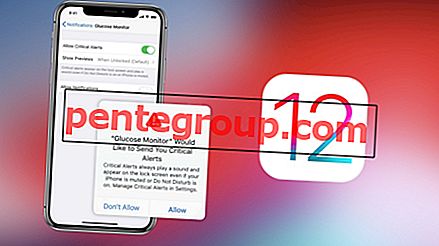Bent u op zoek naar een manier om app-pictogrammen op Android te wijzigen? Omdat een van de coolste dingen van Android-smartphones de verschillende aanpassingsniveaus zijn die de gebruikers bieden, denk ik dat verveling het laatste is wat een Android-gebruiker kan ervaren. Nieuwe lay-outs, leuke achtergronden en een verscheidenheid aan pictogrammen kunnen uw telefoon een nieuwe look geven telkens wanneer u zich verveelt van de huidige. Dus als je onlangs het gevoel hebt dat je app-pictogrammen niet leuk genoeg zijn, probeer dan een van de gegeven methoden die uitleggen hoe je app-pictogrammen op een Android-telefoon kunt wijzigen.
Zie ook: Een nieuwe Android-telefoon of -tablet instellen
Manieren om app-pictogram op Android te wijzigen
Er zijn twee manieren waarop u Android-pictogrammen kunt wijzigen. De eerste methode is om een opstartprogramma te gebruiken en de tweede methode om een zelfstandig pictogrampakket te gebruiken. Voor beide methoden hoeft uw telefoon niet te worden geroot.
Methode 1: Een opstartprogramma gebruiken
Er zijn nogal wat launchers beschikbaar in de Play Store waaruit je kunt kiezen. Controleer de beoordelingen en zoek feedback om er zeker van te zijn dat u een opstartprogramma kiest dat goed werkt en geschikt is voor uw apparaat. Nadat u het opstartprogramma hebt gekozen dat u op uw telefoon wilt gebruiken, downloadt en installeert u eenvoudig het opstartprogramma.
Nadat het opstartprogramma is geïnstalleerd, wordt u automatisch gevraagd of u het opstartprogramma wilt gebruiken wanneer u op de startknop drukt. Kies het opstartprogramma als standaard en afhankelijk van het opstartprogramma dat u gebruikt, wordt u mogelijk gevraagd om verdere stappen om uw schermen aan te passen.
Gebruikers die ook eerder een opstartprogramma hebben gebruikt, kunnen de instellingen van hun vorige opstartprogramma importeren, of anders moet u wat tijd besteden om de verschillende widgets en apps die u gebruikt naar uw startscherm te brengen.
Sommige launchers zoals Nova Launcher laten je zelfs een afbeelding uit je galerij kiezen voor je app-pictogram. Met zulke geweldige flexibiliteitsniveaus bij het wijzigen van de app-pictogrammen, kunt u uw apps voortdurend nieuwe pictogrammen toewijzen, hetzij vanuit afbeeldingen uit uw galerij of door verschillende opstartprogramma's te gebruiken.

Launchers brengen een spectrum aan achtergronden, thema's en app-pictogrammen met zich mee die uw apparaat kunnen aankleden zoals u dat wilt. Sommigen van hen kunnen advertenties bevatten, maar ze werken goed, vooral als u een persoon bent die geniet van het verkennen van variatie als het gaat om het uiterlijk van hun telefoon.
Methode 2: Een app gebruiken
Sommige van onze lezers vinden het niet prettig om een launcher te gebruiken. Maar ze vinden het niet erg om de app-pictogrammen te wijzigen om hun telefoons een frisse nieuwe look te geven. In een situatie als deze is een app een goede manier om de app-pictogrammen te wijzigen zonder de skin van uw telefoon te wijzigen met behulp van een opstartprogramma. Apps zoals Awesome Icons en Icon Changer staan bekend als gebruiksvriendelijke apps die u kunnen helpen bij het wijzigen van Android-pictogrammen.

Afhankelijk van de app kunnen de stappen voor het gebruik ervan variëren. Maar voor de meeste apps die helpen bij het wijzigen van app-pictogrammen, moet u na het downloaden en installeren van de app op de app klikken om deze te openen en vervolgens de apps kiezen waarvoor u de pictogrammen wilt wijzigen. Met sommige apps kunt u zelfs de naam van de app wijzigen. Dit kan een leuke manier zijn om je telefoon een nieuwe look te geven.
Het kan ook helpen nieuwsgierige blikken weg te houden van uw telefoon, vooral wanneer u uw bank-apps hernoemt of als u apps voor volwassenen gebruikt, u de naam van de app kunt wijzigen en het pictogram kunt wijzigen en het is gemakkelijker om uw telefoon te gebruiken zonder dat anderen het weten welke apps op uw apparaat zijn geïnstalleerd.
Conclusie
Gebruik deze twee methoden om app-pictogrammen aan te passen, zodat u uw telefoon een nieuwe look kunt geven. Het maakt Android niet alleen interessant, het zorgt er ook voor dat je niet moe wordt om naar dezelfde set app-pictogrammen op je telefoon te kijken. Met deze methoden kunt u het pictogram op uw apparaat zo vaak wijzigen als u wilt. Beide methoden kunnen op telefoons worden gebruikt zonder dat u uw apparaat hoeft te rooten of door een diepgaande technische knowhow van smartphones te hebben.
Zie ook: Android-smartphone of -tablet bijwerken